
-
快压
大小:14.0M语言:中文 类别:压缩解压系统:WinAll

标签:
快压软件官方下载电脑版易于携带,随时随地都能压缩、解压文件。快压拥有硬盘扩容、挂载镜像、一键分享等功能,而且使用多样,能够压缩图片、合并MP3等,是款非常实用的解压缩软件。

快压下载,免费、方便、快速的压缩和解压缩利器,拥有一流的压缩技术,是国内第一款具备自主压缩格式的软件。快压自身的压缩格式kz 具有超大的压缩比和超快的压缩解压速度。同时,快压还兼容 rar,zip 和 7z 等40余种压缩文件。
1.独门绝技第一式——硬盘扩容
下载多了,就会发现硬盘里每个角落都有压缩文件的痕迹。而且,这些压缩文件的容量可一点都不小,可能占领硬盘数G的空间也说不定!
2.独门绝技第二式——挂载镜像
在以往,如果要加载镜像到虚拟光驱上,就必须要在电脑上安装一个虚拟光驱软件,如果电脑上本身就有虚拟光驱软件,那倒没什么问题,如果没有,那麻烦就大了,不得不去去网络东找西找,还得提放下载了病毒下来。
3.独门绝技第三式——一键分享
想把自己电脑里有趣图片或者文件放到网上共享给好友?如果有习惯用网盘的习惯,那倒是不难,如果没有使用网盘的习惯,要不用邮箱发布,要不用找其他网盘来发布!但无论是哪一种,都不能随时共享文件!
快压解压缩快速挂载 一秒钟打开压缩包
简单的说,虚拟化文件如同把一个文件放在镜子前面,你操作的文件在镜子里,真正的文件在镜子外,这种技术不会轻易损坏原始文件,速度也非常快。在以下的文字中,我们用“挂载”来形容这种镜像虚拟化技术。
快压支持挂载压缩包,光盘CD/DVD镜像和虚拟机镜像,目前支持的格式有ZIP、MOU、微软WIM、ISO、CUE/BIN、ISZ、IMG、MDS/MDF、NRG、CCD、无损CD镜像(Flac、WV、APE)、VMDK、VDI、VHD。
快压挂载功能运行时,在桌面右下角会产生一个托盘图标,所有挂载相关操作都可在这里完成。
1)托盘左键菜单
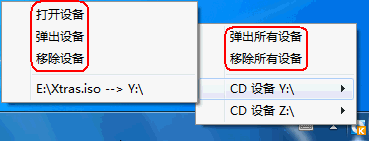
图1
2)托盘右键菜单

图2
一、快速挂载压缩包
快压挂载压缩包功能,抛弃解压,直接将压缩包挂载到虚拟文件夹使用,所有操作保留Windows文件夹习惯。目前支持的格式有ZIP、MOU、微软WIM。挂载压缩包采用的是快速挂载的方法,瞬间可以使用压缩包,不产生系统垃圾。
·压缩包无需解压
·快速,几乎在瞬间
·不产生任何系统临时垃圾文件
·简单易用,符合Windows文件夹操作习惯
1.右击需要挂载的压缩文件,选择“挂载 -> 快速挂载”。
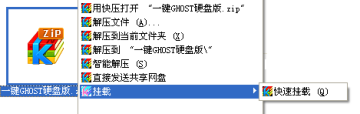
图3
2.立刻在当前目录生成一个虚拟文件夹,快速挂载完成。

图4
当虚拟文件夹使用完成后,只需右键点击虚拟文件夹,卸载即可。
二、挂载光盘镜像
支持ISO、CUE/BIN、ISZ、IMG、MDS/MDF、NRG、CCD、无损CD镜像(Flac、WV、APE)
方法一,在资源管理器中右键单击想要打开的镜像文件,点击“挂载→挂载到新盘”。
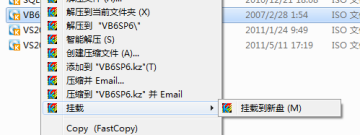
图5
方法二,在快压主界面的工具栏点击“挂载”按钮,弹出打开文件对话框,在此对话框中选择想要打开的文件即可。
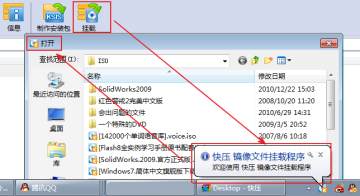
图6
三、挂载虚拟机镜像
对于虚拟机相信很多用户并不陌生,在日常工作中,我们也经常应用虚拟机来进行,方便又高效。不过对于虚拟机镜像中的文件,如果想要修改或调整的话,倒是挺麻烦,通常都要启动虚拟机,等系统加载完成后才可进行修改。
快压作为一款拥有2000多万数量用户群的压缩工具,内置了虚拟机镜像加载功能,实现一专多能,让用户使用上更为便捷。手头有现成的虚拟机镜像文件,就来快速的体验一把吧。
目前快压支持VHD、VMDK、VDI这三种虚拟机镜像文件(三种格式分别对应的软件为微软 Virtual PC、VMware、VirtualBox)。
打开虚拟机镜像(VMDK)
1.资源管理器中直接右击虚拟机镜像文件,依次选择“挂载-挂载到新盘”。
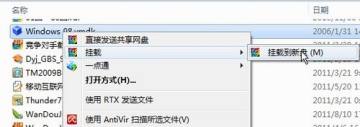
图7
2.弹出虚拟机镜像“分区”对话框,选择需要挂载的分区,点击“确定”即可。

图8
加载成功,将在新的逻辑盘展现,打开资源管理器就可以直接查看镜像中的文件内容。
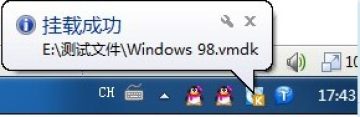
图9
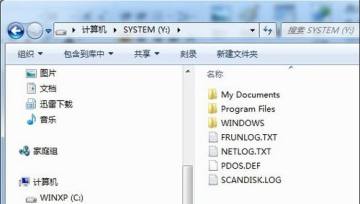
快压新手必需要知道的几个实用小功能
初试快压的新手,如果只是普通的右键压缩和解压,那就太可惜了。快压还有一些隐匿的小功能,可以挖掘出来用一用,对日常使用会有莫大的帮助。

快压(KuaiZip)
功能1:缩短右键菜单
默认安装快压后,右键点击文件可以看到快压的6个功能按钮,非常占用菜单空间,见图1.1,
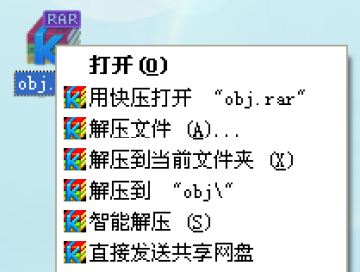
图1-1
可以通过二级级联的方式缩短这个菜单,即把所有的项目放到菜单的第二层。打开快压设置对话框,如图1-2所示,勾选"层叠右键关联菜单"即可。
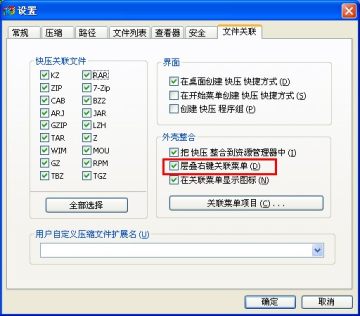
再来看看效果(图1-3),右键菜单变成了二级级联菜单,右键菜单短了。
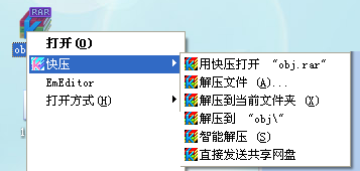
图1-3,快压级联右键菜单
功能2.压缩完成后自动关机
如果压缩很大的文件,需要等待很长时间才能完成,我们不可能一直守在电脑旁边,但是一旦走开又无法及时回来关电脑,势必会浪费电。快压可以帮你解决这个问题,只要轻松设置一下,你就可以放心的做别的事情去了。
首先选中文件。右击,选择快压→"创建压缩文件"命令,打开"压缩包名称和参数"窗口,"高级"标签,然后选中"完成操作后关闭计算机电源"复选框。这样,在压缩完数据后,机器会自动关闭。如图2
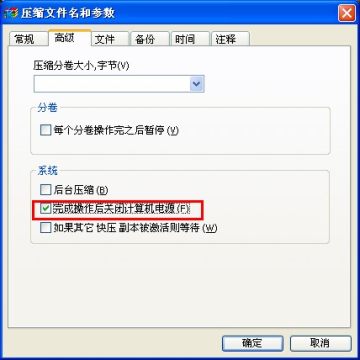
功能3.轻松辨别隐藏文件
为了保证某些重要文件,或者涉及到个人隐私的文件的安全性,我们常常会把文件设置为隐藏。而在需要用到这些文件的时候,又会让他们显示,此时那些隐藏文件会呈现出半透明的状态,以方便我们查看。有些病毒也是以隐藏文件的形式出现在电脑中,不易被我们发觉,如果隐藏在压缩包中就会给电脑带来威胁。
一般而言,这种半透明状态会在资源管理器中很容易通过设置看到。但是在很多应用软件中却不支持。为了让用户可以更加方便的区分隐藏与非隐藏的文件,以满足特定情况下的需求,快压特别增加了这一功能,在主界面的列表中,被隐藏的文件会以半透明的形式出现。如图3
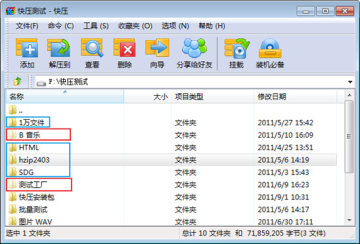
图3.红框内为隐藏文件,蓝框内为未隐藏文件,一目了然。
功能4.把每个文件压缩到单独压缩包
如果有一堆文件,要分别压缩成单独的压缩包,如果一个一个点击压缩,太麻烦了,变成鼠标手就完蛋了,让快压来帮你解决吧。
右击多个文件或者文件夹,选择"创建压缩文件(A)…"菜单项,在参数设置框内"文件"选项卡,勾上"把每个文件放到单独的压缩文件中",则会自动压缩单独的压缩包,等同于批量压缩^_^。见图4
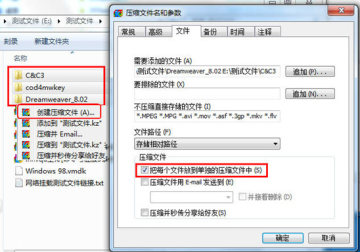
快压软件的这些小功能还有很多,还需要大家仔细琢磨,在此先分享这几个给大家。大家也可以慢慢研究,一定会发现更多。
四两拨千斤 妙用“快压”来合并MP3!
一、准备歌曲文件
我们首先要准备好歌曲文件,并将它们按xx01、xx02……xx10重新命名好。可以用Total Commander来实现:在Total Commander中选中多个欲合并的歌曲文件,选择“文件”→“批量重命名”命令。在打开的窗口中的“重命名规则:文件名”处设置为“合并歌曲[C]”,“定义计数器”下的“起始值”为1,“步长”为1,“位数”为2。而且,我们还可以在下方上下拖放俗合并的歌曲文件,后面合并文件将会按我们调整的顺序来进行(如图1)。最后歌曲文件名将会被改为合并歌曲01.mp3、合并歌曲02.mp3……合并歌曲08.mp3。
二、用快压来合并MP3
接下来,在资源管理器中选中这些文件,要特别注意的是,我们在添加欲合并歌曲时,请先按下最后一个文件:合并歌曲08.mp3,再按下Shift键不松开的同时,最后单击第一个文件,这样才会保证第一个文件(合并歌曲01.mp3)排到第一位(如图2),这是Windows打开文件对话框中选择文件的一个bug引起的。
接下来,右击,选择“快压”→“创建压缩文件”命令,在打开的“压缩文件名和参数”窗口中选择“压缩文件格式”为KZ,同时将生成的压缩文件名由.kz改为.mp3,再单击“压缩方式”下拉列表框,选择“存储”(如图3)。最后单击“确定”按钮,我们可以看到MP3合并速度非常快,瞬间就可以完成。
三、直接播放合并MP3
接下来,我们只要将生成的mp3文件直接放到播放软件中播放,就会发现所有的音乐都在一个音乐文件中了,连续播放的感觉真好!
四、将此技巧进行扩展
1.将多个录音片段直接合并
要说明的是,这个技巧并不是只适合于mp3。许多时候,我们要录制一个完整事件的音频,由于环境和时间的限制,我们录制的音频文件往往不一定是一个完整的文件,更多是以片段的形式存放在不同的音频文件中的;而我们使用或保存它们的时候,更希望是完整的单一文件。因此,我们往往需要借助于专门的音频处理工具来合并文件。而有了这个技巧,则可以不必用专门音频软件了,用音频软件打开多个音乐文件,对机器性能也是一个考验,弄不好就会崩溃。
2.可以合并多个视频或文本
如果有多个视频文件(比如mpg)或文本(txt)要合并,则也可以使用这个方法来实现,省得用视频软件或者将文本一一打开并复制或粘贴了。一般人的机器要用视频软件打开并合并视频多个文件,相信一定不会轻松的。而巧妙地用快压好很容易搞定了,有时真有“四两拨千斤”的感觉。
1、优化了UI界面的流畅性
2、修复了已知bug
厂商名称:

360压缩电脑版安装包14.2M788人在玩压缩软件哪个最好用?360压缩是新一代的压缩软件。360压缩相比传统软件,压缩速度提升了2倍以上,支持更多、更全面的压缩格式。360压缩内置木马扫描功能,更安全。大幅简化了传统软件的繁琐操作,还改进了超过20项的使用细节,拥有全新的界面。360压缩的主要特点是极速、安全、易用,而且是永久免费的。
下载
2345好压电脑版23.3M807人在玩2345好压压缩王是一款国产软件,支持多卷压缩、压缩包密码、固实压缩、制作自解压包等多种附属功能,多次实验证明,好压解压缩软件的压缩效果比同类解压软件高出10%-30%,绝对能够满足日常应用需要。
下载
快压软件11.7M170人在玩快压(KuaiZip)是一款方便快速的压缩和解压缩利器。它拥有一流的压缩技术,是国内第一款具备自主压缩格式的软件。快压自身的压缩格式KZ具有超大的压缩比和超快的压缩解压速度,兼容RAR,ZIP和7Z等40余种压缩文件。快压还可作为虚拟光驱软件使用,可挂载光盘镜像。
下载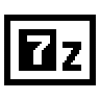
7-Zip x64 正式版1.5M189人在玩7-Zip软件基于GNU次要公共许可协议(LesserGeneralPublicLicense)之下发布,是一款完全免费的压缩解压软件。7-Zip是一款免费开源的解压缩软件,命令行选项具有强大的设置功能,非常适合用来备份。
下载
Bandizip10.4M297人在玩Bandizip是国外一款非常优秀的完全免费的解压缩软件。它在创建时能够同时提取多个zip文件,提取文件快速,能够访问预览上下文件、图片。Bandizip支持主流解压缩格式,能够自解压文件,分割文件档案。
下载
WinRAR3.2M1333人在玩WinRAR是全球使用人数最多的压缩工具,是可以创建、管理和控制压缩文件的强大软件,这是一个WinRAR压缩文件管理器的汉化注册版,任何人都可以永久地使用它。版本特性:基于英文原版制作集成Key文件,可无限使用修正官方翻译许多错误无国内版未注册广告安装过程
下载
winrar电脑版下载64位3.2M1974人在玩winrar是电脑必备的压缩和解压软件,是目前最多人使用的压缩管理软件,一直以来,这都是一款收费软件,但是它并不强制用户购买后才能使用,而是弹出提示用户付费的信息,用过WinRAR的人是不是都习惯提示了?
下载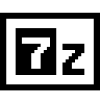
7zip解压软件电脑版32位1.2M912人在玩7-Zip是一个开放源码的数据压缩程序,主要用在MicrosoftWindows操作系统,Unix-like的操作系统如Linux与FreeBSD下面有7-zip的移植版本p7zip可以使用。
下载
福昕视频压缩大师25.4M13人在玩福昕视频压缩大师,电脑视频、图片压缩软件,支持多种格式,功能齐全,多种格式、分辨率任你选择,一键压缩,让视频转码、压缩更轻松,更好处理电脑视频、图片。
下载
优速文件压缩器2.1M3人在玩优速文件压缩器,电脑文件压缩软件,一键压缩图片、视频、各种格式文档,操作简单,批量处理,高效又快捷。免费的电脑文件压缩软件,文件压缩更简单。
下载
支持( 1 ) 盖楼(回复)
支持( 0 ) 盖楼(回复)